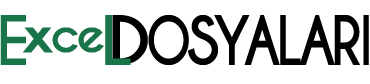Excel Dosya Boyutunu Küçült: Basit Adımlarla
Excel, çok yönlü bir elektronik tablo programı olmasına rağmen, dosya boyutları büyüyebilmektedir. Bu, özellikle büyük miktarda veriyle uğraşırken ya da birden fazla kişiyle iş birliği yaparken bir sorun haline gelebilir. Neyse ki, Excel dosya boyutunu küçültmek için uygulayabileceğiniz birkaç basit adım vardır. Bu kılavuzda, dosya boyutunu önemli ölçüde azaltmanıza yardımcı olacak kanıtlanmış teknikleri inceleyeceğiz.
Gereksiz Verileri Kaldırma
Dosya boyutunu küçültmenin en etkili yollarından biri gereksiz verileri kaldırmaktır. Bu, kullanılmayan sütunları, satırları veya çalışma sayfalarını içerebilir. Bu verileri silmek, genel dosya boyutunu azaltmakta önemli bir fark yaratır.
Kullanılmayan Sütunları ve Satırları Silme
Gereksiz sütunları veya satırları silmek için şu adımları izleyin:
Sütunu/satırı seçin > Giriş sekmesine gidin > Hücreler grubunda Sil > Sütunları Sil/Satırları Sil'i seçin
Gereksiz Çalışma Sayfalarını Silme
Gereksiz çalışma sayfalarını silmek için şu adımları izleyin:
Silmek istediğiniz çalışma sayfasını sağ tıklayın > Sil'i seçin
Formüller Yerine Değerleri Kullanma
Formüller, Excel’de veri hesaplamak için güçlü bir araçtır ancak bunlar dosya boyutunu da artırabilir. Formülleri kullanmak yerine, özellikle hesaplamalar karmaşık değilse, değerleri kullanmayı düşünün.
Formülleri Değerlere Dönüştürme
Formülleri değerlere dönüştürmek için şu adımları izleyin:
Formül içeren hücreyi seçin > Giriş sekmesine gidin > Düzenleme grubunda Bul ve Seç > Özel Git > Değerler'i seçin > Tamam'ı tıklayın
Koşullu Biçimlendirmeyi Sınırlama
Koşullu biçimlendirme, veri görselleştirmeyi iyileştirmek için harika bir özellik olsa da dosya boyutunu da artırabilir. Büyük veri kümeleriyle çalışırken, sadece gerekli koşullu biçimlendirme kurallarını uygulayın.
Koşullu Biçimlendirme Kurallarını Kaldırma
Koşullu biçimlendirme kurallarını kaldırmak için şu adımları izleyin:
Koşullu biçimlendirme uygulanmış hücreleri seçin > Giriş sekmesine gidin > Koşullu Biçimlendirme grubunda Koşullu Biçimlendirme Yöneticisini Aç'ı tıklayın > Uygulamak istediğiniz kuralı seçin > Sil'i tıklayın
Görüntüleri Sıkıştırma
Excel dosyalarına eklenen görüntüler, dosya boyutunu önemli ölçüde artırabilir. Dosya boyutunu küçültmek için görüntüleri sıkıştırın.
Görüntüleri Sıkıştırma
Görüntüleri sıkıştırmak için şu adımları izleyin:
Görüntüleri seçin > Biçim sekmesine gidin > Resim Araçları grubunda Biçim sekmesine tıklayın > Görüntüyü Sıkıştır'ı seçin
Excel Dosyasını Yeni Dosya Biçimine Kaydetme
Excel dosyanızı eski bir dosya biçiminden (.xls) yeni bir dosya biçimine (.xlsx) kaydetmek de dosya boyutunu küçültmeye yardımcı olabilir.
Excel Dosyasını Yeni Biçime Kaydetme
Excel dosyanızı yeni bir biçime kaydetmek için şu adımları izleyin:
Dosya sekmesine gidin > Farklı Kaydet > Dosya Türü açılır menüsünden .xlsx seçin
Özet
Excel dosya boyutunu küçültmek, daha iyi performans, gelişmiş iş birliği ve daha verimli çalışma için çok önemlidir. Bu kılavuzda açıklanan basit adımları uygulayarak, Excel dosyalarınızın boyutunu önemli ölçüde azaltabilir ve kolayca yönetilebilir hale getirebilirsiniz. Gereksiz verileri kaldırın, formüller yerine değerleri kullanın, koşullu biçimlendirmeyi sınırlayın, görüntüleri sıkıştırın ve dosyanızı yeni bir dosya biçimine kaydedin. Bu teknikleri kullanarak, dosya boyutunu küçültebilir, çalışma akışınızı iyileştirebilir ve Excel’i tam potansiyeliyle kullanabilirsiniz.